CalcLANDSCAPE: Como alterar a Taxa de Segurança
Autor: Jéssica de Souza - Data: 13/08/2021
Fonte: AuE
Na dica técnica do CalcLANDSCAPE deste mês vou explicar como funciona a função Taxa de Segurança.
A Taxa de Segurança, como o próprio nome diz, serve como uma segurança para seu projeto ao orçar os itens. Por exemplo, no seu projeto você tem 10 Camberônias, ao fazer o orçamento o CalcLANDSCAPE vai te gerar o valor para as 10 plantas somente, mas e se durante o transporte alguma for danificada? Isso compromete a execução do projeto. Isso serve também para pisos, que sempre é bom ter uma quantidade a mais caso alguma quebre.
O CalcLANDSCAPE gera a quantidade de metragem e da quantidade de itens colocada no seu projeto do VisualPLAN, AutoLANDSCAPE e HydroLANDSCAPE.
Para colocar essa margem de segurança, na aba Orçamento, clique em Taxa de Segurança. Diversas opções irão aparecer.
Em Altera a quantidade de todos os itens, a modificação será feita nas plantas. mobiliários, pisos, utobs, aspersores, etc. Todos serão acrescidos de uma porcentagem igualmente.
Ou você pode optar por alterar somente o tipo de paisagismo que deseja, por exemplo, se vai ser somente das plantas ou somente dos aspersores.
Clicando no qual deseja mudar vai aparecer uma janela pedindo para adicionar o percentual que deseja somar a quantidade de cada planta do seu projeto. Se for 10% é só digitar 10, se for 50% coloque 50 (sem o %). OK.
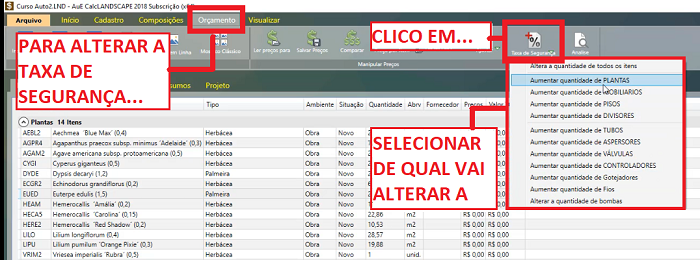
Escolhendo Item para alterar a Taxa de Segurança. Fonte: AuE
Alterando a Taxa de Segurança. Fonte: AuE
Note que o valor na coluna Quantidade foi alterado na parte de plantas. Já está incluso a taxa de segurança no projeto. Os preços também mudaram, já que agora a quantidade aumentou.
Antes e Depois de Alterar a Taxa de Segurança. Fonte: AuE
A função facilita seu trabalho em projetos com uma grande variedade de itens, pois você não vai ter o trabalho de ir alterando um por um na parte de quantidades. Ela já altera tudo.
Todas as plantas, todos os gotejadores ou todos os itens do projeto.
*Caso tenha adicionado uma composição em algum item, lembre de alterá-la depois.
Veja também:
CalcLANDSCAPE- Dica 2 de 3: Incluindo novas composições
CalcLANDSCAPE- Dica 1 de 3: Item x Composição
CalcLANDSCAPE: como zerar e comparar preço do orçamento

Anterior Próximo